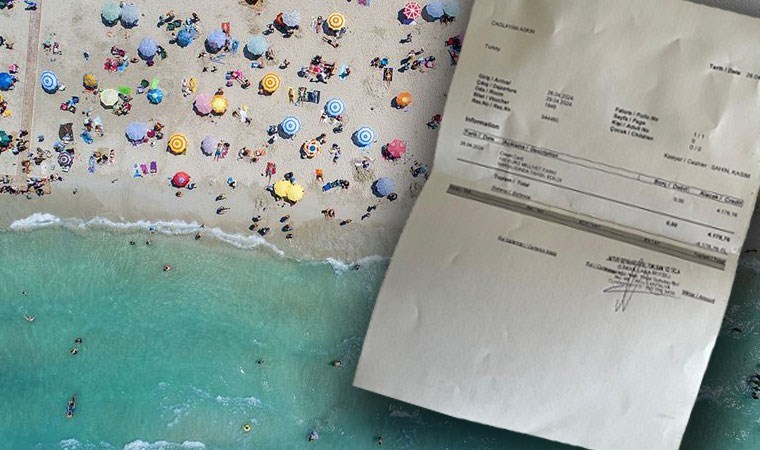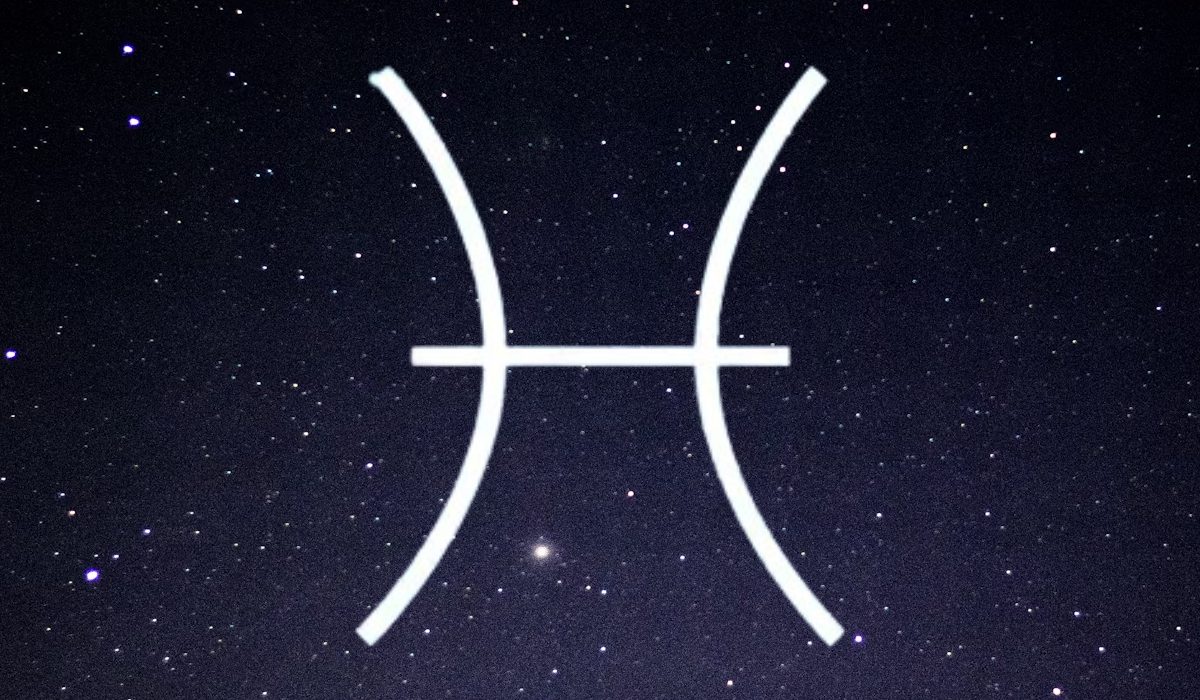Windows 10'da mikrofon sesi nasıl ayarlanır?
Microsoft'un işletim sistemi Windows 10 dünyanın en çok kullanılan sistemlerinin başında geliyor. Birçok insan bilgisayarda hem iş için hem de arkadaşları ile sohbet etmek için mikrofon kullanıyor. Peki Windows 10'da mikrofon sesi nasıl ayarlanır?

Windows 10'da mikrofon ses seviyelerini ayarlamanın üç farklı yolu vardır. Bu ayarlar, video konferanslarında veya uygulamalarında sesinizi net bir şekilde iletmek istediğinizde oldukça önemlidir. Peki Windows 10'da mikrofon sesi nasıl ayarlanır?

WINDOWS 10'DA MİKROFON SESİ NASIL AYARLANIR?
Ayarlar Üzerinden Mikrofonu Ayarlama:
- Bilgisayarınızdaki mikrofonu kullanıyorsanız, öncelikle görev çubuğundaki ses simgesine sağ tıklayın.
- Ardından, "Ses ayarlarını aç" seçeneğini seçin.
- Bu noktada kulaklık veya harici bir mikrofon kullanıyorsanız, kullanmak istediğiniz cihazı seçmelisiniz. "Giriş aygıtınızı seçin" başlığı altında ilgili cihazı seçebilirsiniz.
- Daha sonra "Cihaz özellikleri" seçeneğine tıklayın.
- Mikrofon ses seviyesini ayarlamak için açılan pencerede bulunan kaydırıcıyı kullanın.
- Ayarları test etmek için "Testi başlat" seçeneğine tıklayabilirsiniz. Test tamamlandığında "Testi durdur" seçeneği ile sonlandırın.
Kontrol Paneli Üzerinden Mikrofonu Ayarlama:
- Başlat menüsüne gidin ve "Denetim Masası" yazın.
- "Donanım ve Ses" başlığı altında "Ses" seçeneğine tıklayın.
- Açılan pencerede "Ses aygıtlarını yönet" seçeneğine tıklayın.
- "Kayıt" sekmesini seçin.
- Ses seviyesini ayarlamak istediğiniz cihaza tıklayın ve "Özellikler" seçeneğine tıklayın.
- "Seviyeler" sekmesini seçin.
- Ses seviyesini ayarlamak için kaydırıcıyı kullanın.
- Mikrofonun sesinin açık olduğundan emin olmak için, eğer kapalıysa, ses simgesine sağ tıklayıp "Ses" seçeneğine tıklayarak kontrol edin.
- Değişikliklerden memnun kaldığınızda "Tamam" seçeneğine tıklayın.
Sürücü Güncellemesi ile Mikrofon Ayarlama:
- Başlat menüsüne sağ tıklayın ve "Aygıt Yöneticisi"ni seçin.
- "Ses, video ve oyun denetleyicileri"ni genişletin.
- Mikrofon sürücünüze sağ tıklayın ve "Sürücüyü Güncelle" seçeneğini seçin.
- Sürücüleri otomatik olarak aramak ve yüklemek için "Sürücüler için otomatik olarak ara" seçeneğini seçin. Bu, bilgisayarınız için en güncel sürücüyü almanıza yardımcı olacaktır.
- Alternatif olarak, bilgisayarınızdaki mevcut sürücüleri listesinden seçmek isterseniz "Bilgisayarımdaki mevcut sürücüler listesinden seçmeme izin ver" seçeneğini kullanabilirsiniz.
- Sürücü güncelleme işlemi tamamlandığında ayarlar otomatik olarak güncellenir.
Windows 10'da mikrofon ses seviyelerini bu yöntemlerle ayarlayarak, sesinizi daha net bir şekilde iletebilirsiniz.

En Çok Okunan Haberler
-
 İstanbul'da zincirleme kaza
İstanbul'da zincirleme kaza
-
 En yüksek faizi hangi banka veriyor?
En yüksek faizi hangi banka veriyor?
-
 AKP'de toplu istifa!
AKP'de toplu istifa!
-
 Uçum'dan bu kez '50+1' ayarı
Uçum'dan bu kez '50+1' ayarı
-
 ‘Sinirden kanepe örtülerini dişlemeye başladım’
‘Sinirden kanepe örtülerini dişlemeye başladım’
-
 Barcelona'dan Arda Güler'e büyük övgü!
Barcelona'dan Arda Güler'e büyük övgü!
-
 Yıllar sonra gelen itiraf: 'Onlar varsa oynamam dedim'
Yıllar sonra gelen itiraf: 'Onlar varsa oynamam dedim'
-
 'İnci Taneleri’nde Azem'in kızı Nehir ilk kez göründü
'İnci Taneleri’nde Azem'in kızı Nehir ilk kez göründü
-
 Kuryeden ‘görev tamam’ pozu!
Kuryeden ‘görev tamam’ pozu!
-
 'Milliyet farkı' adı altında fazladan ücret alındı
'Milliyet farkı' adı altında fazladan ücret alındı